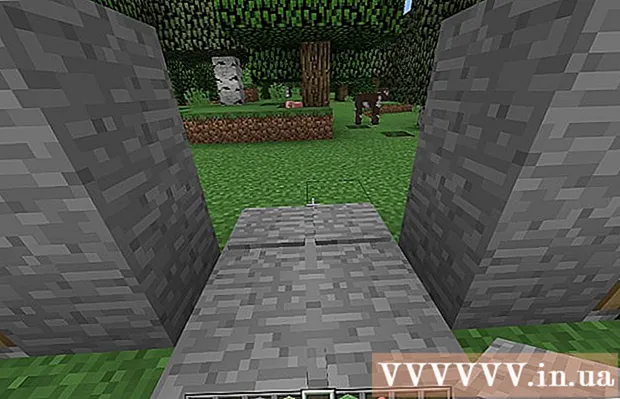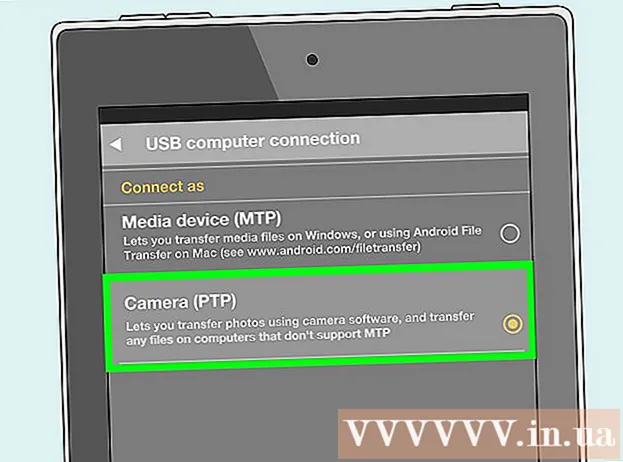Автор:
Gregory Harris
Жаратылган Күнү:
16 Апрель 2021
Жаңыртуу Күнү:
26 Июнь 2024

Мазмун
- Кадамдар
- 3 методу 1: Windowsто белгилүү DAT файлын кантип ачуу керек
- 3 -метод 2: Mac OS Xте белгилүү DAT файлын кантип ачуу керек
- 3 -метод 3: Туура программаны табуу
- Кеңештер
- Эскертүүлөр
Бул макалада Windows же Mac OS X компьютеринде DAT файлын кантип ачуу керектиги көрсөтүлөт. Бул файлды ал түзүлгөн программада ачса болот. Эгерде сиз DAT файлын кайсы программа түзгөнүн билбесеңиз, билип алыңыз. Кээ бир DAT файлдары, мисалы, тилдик кодектерди сактагандар, кадимки программа менен ачыла албайт; мындай файлдар компьютердик система тарабынан колдонулат, ошондуктан аларды түзөтүү сунушталбайт.
Кадамдар
3 методу 1: Windowsто белгилүү DAT файлын кантип ачуу керек
 1 DAT файлын кайсы программа түзгөнүн билип алыңыз. Көпчүлүк файл түрлөрүнөн айырмаланып, DAT файлдары дээрлик бардык программаларда түзүлүшү мүмкүн. Ошондуктан, аны ачуу үчүн белгилүү бир DAT файлы кайсы программада түзүлгөнүн билишиңиз керек.
1 DAT файлын кайсы программа түзгөнүн билип алыңыз. Көпчүлүк файл түрлөрүнөн айырмаланып, DAT файлдары дээрлик бардык программаларда түзүлүшү мүмкүн. Ошондуктан, аны ачуу үчүн белгилүү бир DAT файлы кайсы программада түзүлгөнүн билишиңиз керек. - Эгерде сиз DAT файлын кайсы программа түзгөнүн билбесеңиз, билип алыңыз.
 2 Программаны иштетүү. DAT файлы түзүлгөн программанын сөлөкөтүн эки жолу чыкылдатыңыз.
2 Программаны иштетүү. DAT файлы түзүлгөн программанын сөлөкөтүн эки жолу чыкылдатыңыз.  3 Click Файл (Файл). Адатта, бул параметр программанын терезесинин жогорку сол бурчунда жайгашкан. Меню ачылат.
3 Click Файл (Файл). Адатта, бул параметр программанын терезесинин жогорку сол бурчунда жайгашкан. Меню ачылат.  4 Click Ачуу (Ачык). Бул параметр File менюсунда. Explorer терезеси ачылат.
4 Click Ачуу (Ачык). Бул параметр File менюсунда. Explorer терезеси ачылат. - Microsoft Officeте, Explorer терезесин ачуу үчүн барактын ортосундагы "Бул компьютерди" эки жолу чыкылдатыңыз ("Ачуу" баскычын чыкылдатыңыз).
 5 Explorerдеги бардык файлдарды көрсөтүү. Файл түрү менюну ачыңыз (Аты текст кутучасынын оң жагында) жана Бардык Файлдарды тандаңыз. Explorer азыр бардык файлдарды, анын ичинде DAT файлдарын көрсөтөт.
5 Explorerдеги бардык файлдарды көрсөтүү. Файл түрү менюну ачыңыз (Аты текст кутучасынын оң жагында) жана Бардык Файлдарды тандаңыз. Explorer азыр бардык файлдарды, анын ичинде DAT файлдарын көрсөтөт.  6 DAT файлын тандаңыз. Каалаган DAT файлы бар папкага өтүңүз жана аны чыкылдатыңыз.
6 DAT файлын тандаңыз. Каалаган DAT файлы бар папкага өтүңүз жана аны чыкылдатыңыз.  7 Click Ачуу. Ал терезенин төмөнкү оң бурчунда. Программада DAT файлы ачылат.
7 Click Ачуу. Ал терезенин төмөнкү оң бурчунда. Программада DAT файлы ачылат.  8 Файлды көргүңүз келгенин ырастаңыз. Кээ бир учурларда, файлдын мазмуну файл кеңейтүүсүнө (же окшошуна) дал келбейт деген билдирүү пайда болот. Бул учурда, DAT файлын ачуу үчүн "Ооба" же "Ачуу" баскычын басыңыз.
8 Файлды көргүңүз келгенин ырастаңыз. Кээ бир учурларда, файлдын мазмуну файл кеңейтүүсүнө (же окшошуна) дал келбейт деген билдирүү пайда болот. Бул учурда, DAT файлын ачуу үчүн "Ооба" же "Ачуу" баскычын басыңыз. - Мисалы, Excelде DAT файлын ачууга аракет кылганда, файл бузулгандыгы тууралуу билдирүү келиши мүмкүн. Бул учурда, баары бир файлды ачуу үчүн Ооба дегенди басыңыз.
 9 Керек болсо DAT файлынын кеңейтүүсүн өзгөртүңүз. Файлды ачкыңыз келгенде DAT файлын тийиштүү программанын терезесине сүйрөп жана түшүрүп албаш үчүн муну кылыңыз.Эсиңизде болсун, сиз DAT файлы үчүн колдонулган так кеңейтүүнү билишиңиз керек, анткени форматты окшош форматка өзгөртүү (мисалы, AVIден MP4ке чейин) файлды бузушу мүмкүн:
9 Керек болсо DAT файлынын кеңейтүүсүн өзгөртүңүз. Файлды ачкыңыз келгенде DAT файлын тийиштүү программанын терезесине сүйрөп жана түшүрүп албаш үчүн муну кылыңыз.Эсиңизде болсун, сиз DAT файлы үчүн колдонулган так кеңейтүүнү билишиңиз керек, анткени форматты окшош форматка өзгөртүү (мисалы, AVIден MP4ке чейин) файлды бузушу мүмкүн: - DAT файлын оң баскыч менен чыкылдатып, менюдан Атын өзгөртүү дегенди тандаңыз.
- Бөлүп көрсөтүү дат файлдын атында.
- Алмаштыруу дат тиешелүү кеңейтүүгө.
3 -метод 2: Mac OS Xте белгилүү DAT файлын кантип ачуу керек
 1 DAT файлын кайсы программа түзгөнүн билип алыңыз. Көпчүлүк файл түрлөрүнөн айырмаланып, DAT файлдары дээрлик бардык программаларда түзүлүшү мүмкүн. Ошондуктан, аны ачуу үчүн белгилүү бир DAT файлы кайсы программада түзүлгөнүн билишиңиз керек.
1 DAT файлын кайсы программа түзгөнүн билип алыңыз. Көпчүлүк файл түрлөрүнөн айырмаланып, DAT файлдары дээрлик бардык программаларда түзүлүшү мүмкүн. Ошондуктан, аны ачуу үчүн белгилүү бир DAT файлы кайсы программада түзүлгөнүн билишиңиз керек. - Эгерде сиз DAT файлын кайсы программа түзгөнүн билбесеңиз, билип алыңыз.
 2 Программаны иштетүү. DAT файлы түзүлгөн программанын сөлөкөтүн эки жолу чыкылдатыңыз.
2 Программаны иштетүү. DAT файлы түзүлгөн программанын сөлөкөтүн эки жолу чыкылдатыңыз.  3 DAT файлын программанын терезесине сүйрөңүз. Бул үчүн, файлды чыкылдатыңыз жана чычкандын оң баскычын басып туруп, аны программанын терезесине сүйрөңүз.
3 DAT файлын программанын терезесине сүйрөңүз. Бул үчүн, файлды чыкылдатыңыз жана чычкандын оң баскычын басып туруп, аны программанын терезесине сүйрөңүз. - Адатта, Mac OS X DAT файлын окулбайт деп эсептейт, андыктан файлды тандалган программанын Файл> Ачуу менюсу аркылуу ачуу мүмкүн эмес.
 4 Чычкан баскычын коё бериңиз. DAT файлы тандалган программада ачылат.
4 Чычкан баскычын коё бериңиз. DAT файлы тандалган программада ачылат.  5 Файлды көргүңүз келгенин ырастаңыз. Кээ бир учурларда, файлдын мазмуну файл кеңейтүүсүнө (же окшошуна) дал келбейт деген билдирүү пайда болот. Бул учурда, DAT файлын ачуу үчүн "Ооба" же "Ачуу" баскычын басыңыз.
5 Файлды көргүңүз келгенин ырастаңыз. Кээ бир учурларда, файлдын мазмуну файл кеңейтүүсүнө (же окшошуна) дал келбейт деген билдирүү пайда болот. Бул учурда, DAT файлын ачуу үчүн "Ооба" же "Ачуу" баскычын басыңыз. - Мисалы, Excelде DAT файлын ачууга аракет кылганда, файл бузулгандыгы тууралуу билдирүү келиши мүмкүн. Бул учурда, баары бир файлды ачуу үчүн Ооба дегенди басыңыз.
 6 Керек болсо DAT файлынын кеңейтүүсүн өзгөртүңүз. Файлды ачкыңыз келгенде DAT файлын тийиштүү программанын терезесине сүйрөп жана түшүрүп албаш үчүн муну кылыңыз. Сиз DAT файлы үчүн колдонулган так кеңейтүүнү билишиңиз керек экенин унутпаңыз, анткени форматты окшош форматка өзгөртүү (мисалы, AVIден MP4ке чейин) файлды бузушу мүмкүн:
6 Керек болсо DAT файлынын кеңейтүүсүн өзгөртүңүз. Файлды ачкыңыз келгенде DAT файлын тийиштүү программанын терезесине сүйрөп жана түшүрүп албаш үчүн муну кылыңыз. Сиз DAT файлы үчүн колдонулган так кеңейтүүнү билишиңиз керек экенин унутпаңыз, анткени форматты окшош форматка өзгөртүү (мисалы, AVIден MP4ке чейин) файлды бузушу мүмкүн: - DAT файлын тандаңыз.
- Файл> Касиеттерди чыкылдатыңыз.
- Аты жана Кеңейтүүнүн жанындагы үч бурчтуктун сүрөтчөсүн чыкылдатыңыз.
- Керек болсо "Кеңейтүүнү жашыруу" кутучасынан белгини алып салыңыз.
- Алмаштыруу дат тиешелүү файл кеңейтүүсү менен.
- Click ⏎ Кайра, жана андан кийин "Колдонуу [узартууну]" чыкылдатыңыз (мисалы, XLSX файлында, "Use .xlsx" чыкылдатыңыз).
3 -метод 3: Туура программаны табуу
 1 Файлга байланышкан кээ бир элементтерди талдап көрүңүз. Сиз кайсы программаны жайгашкан жери же файл аты менен колдоно алаарыңызды билсеңиз болот.
1 Файлга байланышкан кээ бир элементтерди талдап көрүңүз. Сиз кайсы программаны жайгашкан жери же файл аты менен колдоно алаарыңызды билсеңиз болот. - Мисалы, DAT файлы Adobe папкасында сакталса, файл Adobe программасында ачылышы ыктымал.
- Эгерде DAT файлы тутумдук папкада болсо, аны тийбөө жакшы, анткени ал тутумдук коммуналдык кызматтар же кызматтар тарабынан колдонулат.
 2 Файлдын жаратуучусунан сураңыз. Эгерде сиз DAT файлын электрондук почта аркылуу алсаңыз же аны сайттан жүктөп алсаңыз, сизге электрондук кат жөнөткөн же DAT файлын сайтка жайгаштырган адам менен байланышып көрүңүз жана файлды түзүү үчүн кайсы программа колдонулганын билип алыңыз.
2 Файлдын жаратуучусунан сураңыз. Эгерде сиз DAT файлын электрондук почта аркылуу алсаңыз же аны сайттан жүктөп алсаңыз, сизге электрондук кат жөнөткөн же DAT файлын сайтка жайгаштырган адам менен байланышып көрүңүз жана файлды түзүү үчүн кайсы программа колдонулганын билип алыңыз. - Эгер сиз толуп жаткан форумга же файл бөлүшүү кызматына суроо калтырсаңыз, бул жардам берери күмөн, бирок файлды жөнөткөн кесиптешиңиз же досуңуз сизге жардам берет.
 3 Текст редакторунда DAT файлын ачыңыз. Сиз DAT файлынын мазмунунун айрымдарын (же бардыгын) көрүү үчүн камтылган текст редакторун колдоно аласыз:
3 Текст редакторунда DAT файлын ачыңыз. Сиз DAT файлынын мазмунунун айрымдарын (же бардыгын) көрүү үчүн камтылган текст редакторун колдоно аласыз: - Windows: Блокнотту ачыңыз жана ага DAT файлын сүйрөңүз.
- Mac: Open TextEdit (Applications папкасында жайгашкан) жана ага DAT файлын сүйрөңүз.
 4 DAT файлынын маалыматын карап чыгыңыз. DAT файлына жараша, бир же эки сапта файлды түзүү үчүн колдонулган программа жөнүндө маалымат камтылышы мүмкүн.
4 DAT файлынын маалыматын карап чыгыңыз. DAT файлына жараша, бир же эки сапта файлды түзүү үчүн колдонулган программа жөнүндө маалымат камтылышы мүмкүн. - Мындай маалымат жок болсо да, файлдын мазмунун сүрөттөгөн сапты издеңиз (мисалы, видео же текст).
 5 Кадимки программада DAT файлын ачып көрүңүз. VLC, iTunes, Preview жана Notepad ++ сыяктуу кээ бир программалар ар кандай файлдарды ача алат (файлдардын мазмунун түзөтүү мүмкүнчүлүгү жок).
5 Кадимки программада DAT файлын ачып көрүңүз. VLC, iTunes, Preview жана Notepad ++ сыяктуу кээ бир программалар ар кандай файлдарды ача алат (файлдардын мазмунун түзөтүү мүмкүнчүлүгү жок). - Мисалы, көпчүлүк видео файлдарды VLC медиа ойноткучта жана дээрлик бардык тексттик файлдарды Notepad ++ (Windowsто) ачса болот.
 6 Сыноо менен катаны сынап көрүңүз. Эгерде сиз кайсы программаны колдонууну таба албасаңыз, DAT файлын ар кандай программаларда ачып көрүңүз.Бул үчүн программаны баштаңыз жана DAT файлын анын терезесине сүйрөңүз.
6 Сыноо менен катаны сынап көрүңүз. Эгерде сиз кайсы программаны колдонууну таба албасаңыз, DAT файлын ар кандай программаларда ачып көрүңүз.Бул үчүн программаны баштаңыз жана DAT файлын анын терезесине сүйрөңүз. - Эгерде файл ачылса, сиз издеп жаткан программаны таптыңыз.
- Эгерде экранда символдордун туш келди үлгүсү көрсөтүлсө, анда сиз туура эмес программаны тандадыңыз.
Кеңештер
- Тутумдук папкаларда сакталган DAT файлдары (мисалы, Windowsтогу Program Files папкасындагы же Mac OS Xтеги ~ Китепкана папкасындагы бардык папкалар) бул файлдар түзүлгөн программалар тарабынан демейки түрдө колдонулат, андыктан бул DAT файлдары ачуунун кереги жок.
- BBEdit - бул Mac OS X Notepad ++ эквиваленти. Ал ар кандай файлдарды ача алат (текст файлдарынан PHP файлдарына чейин). Ошондуктан, анын жардамы менен DAT файлдарынын ассоциациясын биле аласыз.
Эскертүүлөр
- Эгерде DAT файлын түзгөн программа сиздин компьютериңиздин системасын колдобосо, башка компьютердеги DAT файлын ачыңыз.